
BASE DE CONHECIMENTO
VÍDEO AULAS
1
2
2
3
4
5
6
7
8
9
10
11
12
13
14
15
16
17
18
19
PERGUNTAS FREQUENTES
Aqui está o link da nossa Galeria de setups, onde você terá acesso ao link para download e também a ficha técnica de cada setup! Lembrando que é muito importante analisar a ficha técnica do setup para entender mais sobre seu funcionamento.
Depois de baixar o setup, basta inseri-lo no Meta Trader 5 seguindo as instruções do vídeo nº11 deste link.
Seguem algumas instruções de como verificar se o robô está ativado corretamente:
1) Ver se o Meta Trader 5 está logado corretamente na conta da sua corretora e se o computador está conectado à internet.
2) Verificar se o gráfico aberto está com o ativo correto. Recomendamos que nossos usuários confirmem o código do Mini Índice através deste link.
3) Ao arrastar o robô para o gráfico, verificar se o algotrading está ativado corretamente. É preciso que o botão do algotrading esteja com o ícone verde:
![]()
Também é necessário que o ícone em formato de chapéu de formatura, no canto superior direito do gráfico e ao lado do nome do robô, esteja azul. Se não estiver, é necessário seguir o passo a passo abaixo:
- Clicar com o botão direito do mouse sobre o ícone azul e selecionar a opção “Propriedades do robô”.
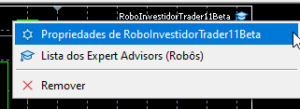
- Nessa nova janela, você precisará selecionar a aba “Comum”, no topo, e depois preencher a caixa “Permitir Algotrading” e, logo em seguida, “Ok”
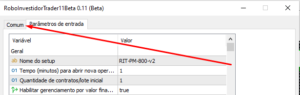
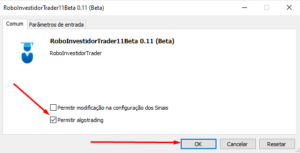
Dependendo do setup que está utilizando, o robô poderá ficar de 2 a 3 dias sem operar, então recomendamos verificar a média de operações diárias do setup que está usando, especificada na ficha técnica dele, na Galeria.
No entanto, é importante verificar se está tudo certo para o funcionamento do robô:
1) Verificar se está dentro do horário de funcionamento do setup que está utilizando. Os horários de funcionamento são informados na ficha técnica de cada um dos setups, disponíveis no nosso na nossa Galeria.
2) Ver se o robô está ativado corretamente, conforme explicado no tópico nº6
3) Verificar se existe algum erro nas abas “Diário” e “Experts” na Caixa de Ferramentas.
4) Verificar com a corretora a necessidade de alocação de margem para o Meta Trader 5, assim como se o perfil da corretora está conforme exigido por eles para operações de Day Trade (algumas corretoras exigem perfil agressivo).
5) Se você já verificou todas as alternativas anteriores e tudo está dentro dos conformes, recomendamos desinstalar o Meta Trader 5 e reinstalar novamente, seguindo o passo a passo deste vídeo.
A Amazon (AWS) oferece 12 meses grátis e você pode aproveitar isso para ficar 1 ano com essa VPS sem pagar nada, para isso basta seguir o passo a passo do vídeo abaixo:
Não! Você precisa instalar o Meta Trader 5 no seu computador ou em uma VPS (veja a resposta 7), porém poderá acompanhar as operações do robô através do seu smartphone através do aplicativo do Meta Trader 5. Procure por Meta Trader 5 na sua loja de aplicativos.
Acesse o nosso sistema através do link abaixo, informe seu e-mail e código da transação e atualize as contas cadastradas:
https://www.roboinvestidortrader.com.br/licenca/index.php
Os números mágicos são utilizados por robôs investidores para identificar que uma determinada operação foi realizada por aquele robô. Imagine que você coloque 2 robôs diferentes para operar e os dois abram uma posição no mesmo ativo… como eles saberiam qual operação é do robô 1 ou do robô 2? É aí que entram os números mágicos, que são números que identifica que aquela operação é de um determinado robô .
Lembre-se que todos os robôs deverão ter números mágicos diferentes de outros, inclusive se colocar o mesmo robô para operar em dois ativos diferentes deverá garantir que todos os números mágicos são únicos.
Não. O robô foi desenvolvido e parametrizado para operar Mini Índice e Mini Dólar na Bolsa de Valores brasileira.
Você pode utilizar o Robô Investidor Trader em 1 contas real e até 5 contas de demonstração. Não é possível liberar 2 contas reais para operar com o robô. Caso queira isso, por favor adquira mais uma licença.
O robô foi desenvolvido e parametrizado para operar Mini Índice e Mini Dólar na Bolsa de Valores brasileira.
O timeframe usado pelo robô irá variar, dependendo do setup. Para descobrir o tempo gráfico do setup que está utilizando, basta consultar sua ficha técnica, disponível em nossa Galeria.
Neste link você pode ter acesso aos requisitos mínimos exigidos para que o Meta Trader 5 rode corretamente no seu computador. Vamos colocar abaixo o conteúdo que coletamos dessa página:
A plataforma pode ser executada em sistemas operacionais Microsoft Windows 2008/7/8/10. Também precisa de um processador com suporte SSE2 (Pentium 4/Athlon 64 ou mais alto). Os outros requisitos de hardware dependem dos cenários específicos ao usar a plataforma: carga de programas MQL5 em execução, número de ferramentas ativas, gráficos, etc.
Vale ressaltar que A plataforma do Meta Trader 5 foi descontinuada para máquinas de 32 bits em 2019, conforme explicado neste artigo. Por isso, o robô pode não funcionar em computadores deste tipo.
Além disso, cabe informar que o robô funciona perfeitamente quando o Meta Trader 5 é instalado em Windows 10. Para Windows 7 e 8 você poderá enfrentar problemas, já que são sistemas operacionais antigos e sem atualizações.
Cada corretora possui suas taxas, então recomendamos que verifique com a sua corretora quais são todas as taxas cobradas. Para saber quais são as taxas da Corretora XP clique aqui e para saber as taxas da BMF clique aqui.
Sim, pode. Caso a sua conta seja Hedge e os seus outros robôs estejam preparados para rodar com outros robôs, então poderá colocar o Robô Investidor Trader para operar junto com esses outros robôs.
Caso a sua conta seja Hedge, sim.
Para saber se a sua conta é Hedge, basta abrir o Meta Trader 5 e ver se aparece a palavra Hedge na barra superior, conforme imagem abaixo:

Caso não apareça Hedge, entre em contato com sua corretora solicitando a ativação.
Após realizar a compra da sua licença você receberá acesso ao nosso conteúdo onde explicamos passo a passo como instalar e ativar o seu robô. Caso ocorra algum problema, basta acessar essa página de perguntas frequentes e, caso não encontre aqui a resposta para a sua pergunta, entrar em contato conosco através do WhatsApp: (61) 3575-0232
Não! O robô realiza as operações automaticamente/sozinho e ensinamos passo a passo como instalar e ativar o robô. Não oferecemos curso ensinando a operar manualmente.
Sim! Você receberá atualizações sempre que houverem. Para isso, é importante que adicione o nosso e-mail como um contato seu para que as nossas mensagens não caiam em spam. Nosso e-mail é: suporte@roboinvestidortrader.com.br
Enviamos atualizações do robô e também de setups, então sempre que receber algum e-mail nosso por favor abra, provavelmente ele é sobre alguma atualização importante.
Também costumamos informar sobre as atualizações através do nosso canal de membros do Telegram! Segue o link caso ainda não faça parte: https://t.me/joinchat/IlGhdBwj_rL1hn4AunIa9g
Sim, o robô funciona nos dois tipos de conta! No entanto, cada setup tem sua própria recomendação de conta, sendo muito importante segui-la para ter bons resultados com o robô! Para verificar qual o tipo de conta exigida pelo setup, basta acessar sua ficha técnica, disponível em nossa Galeria.
Na ficha técnica dos setups, estarão especificados dois campos importantíssimos: o Capital Recomendado e o Capital Mínimo. O primeiro é a recomendação da nossa equipe de banca para operações com aquele setup, baseado nos testes que fizemos. Já o segundo é apenas uma informação sobre qual é o capital mínimo que precisa ser alocado como margem para que o robô consiga fazer 1 operação sem problemas.
É muito importante alocar como margem o valor informado em Capital Recomendado, estabelecido na ficha técnica do setup que está usando. Se desejar, poderá conferir acessando a nossa Galeria.
O robô possui estratégia baseada em price action, identificando padrões de candles (martelo, estrela cadente etc…) para decidir se entra ou não em uma operação.
Você pode colocar quantos contratos quiser, por padrão o nosso robô vai configurado com 1 contrato.
Para operar na conta real você precisa enviar dinheiro para a corretora, ajustar seu perfil de acordo com o exigido pela corretora para operar com o robô e acessar o Meta Trader 5 com os dados de usuário e senha de sua conta real, que a corretora envia para você. Fazendo isso e seguindo nosso passo a passo do conteúdo você conseguirá colocar o robô para operar.
Lembre-se que recomendamos operar em conta demo por no mínimo duas semanas para conhecer o operacional do robô.
OBS: VERIFIQUE QUANTOS GRÁFICOS ESTÃO ABERTOS, POIS SE ESTIVER MAIS DE UM, O ROBO PODERÁ FAZER OPERAÇÕES EM TODOS, ATENÇÃO!
Com certeza! Ao adquirir a sua licença vitalícia do Robô Investidor Trader, você recebeu acesso a um treinamento completo por vídeo aulas te ensinando todo o passo a passo, desde a abertura de uma conta em corretora, a assinatura do MetaTrader 5, até a instalação do robô em seu computador. Todo o processo é bem simples.
Além disso, você terá acesso ao nosso atendimento de suporte técnico, atendimento de segunda a sexta, das 9h às 15h, através do WhatsApp: (61) 3575-0232.
Os usuários do Robô Investidor Trader tem o melhor processo de suporte disponível hoje no mercado, e este é apenas mais um dos motivos pelos quais a quantidade de novos usuários do robô só cresce a cada dia.
Temos usuários utilizando nas corretoras XP, Clear, Terra, Genial e Modalmais.
Caso a sua corretora ofereça o Meta Trader 5 e você possa operar Mini Índice e Mini Dólar, então provavelmente o nosso robô funcionará sem problemas.
Não funciona na Olymp Trade e nem na IQ Option.
A corretora que recomendamos é a XP (www.xpi.com.br), mesmo tendo taxas um pouco maiores que as outras corretoras. Como o nosso robô possui Gain e Loss grandes (até 600 pontos), então as taxas acabam não fazendo muita diferença.
Não. Nosso robô funciona apenas em corretoras que operam no Brasil os ativos Mini Índice e Mini Dólar e que ofereçam o software Meta Trader 5 aos seus clientes.
Por padrão nossos setups são configurados para operar com 1 contrato no Mini Índice e Mini Dólar, porém você pode alterar esse valor sempre que desejar.
Para isso, clique com o botão direito do mouse sobre o ícone verde localizado no canto superior direito do gráfico:

Clique na opção “Propriedades de RoboInvestidorTrader”:

Altere o parâmetro “Quantidade de contratos/lote inicial” para a quantidade de contratos desejada.
Lembre-se também de alterar, sempre de maneira proporcional, os parâmetros “Parar de operar ao atingir lucro diário de (R$)” e “Parar de operar ao atingir prejuízo diário de (R$)”.
Exemplo: Ao dobrar o número de contratos iniciais, é necessário dobrar também os valores indicados nesses parâmetros.
Preço Médio:
A partir da versão 0.11 do Robô Investidor Trader existe o mecanismo de Preço Médio. Caso você esteja utilizando um setup que utilize dessa estratégia, você deverá atualizar também o número de contratos em cada preço médio.
O preço médio estará ativado quando o campo “Usar preço médio” estiver com o valor “Sim”, como no exemplo da imagem abaixo.
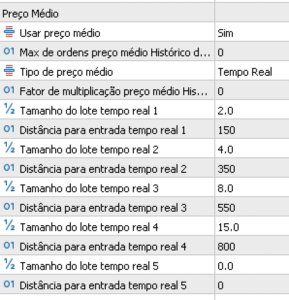
É importante aumentar o número de contratos em cada preço médio de acordo com o alterado no parâmetro “Quantidade de contratos/lote inicial”.
Por exemplo, por padrão o setup veio com o parâmetro “Quantidade de contratos/lote inicial” configurado como 1 e você deseja alterar para três. Caso o parâmetro “Tamanho do lote tempo real 1” venha por padrão como 2, você deverá alterar para 6, pois está trabalhando com 3x mais contratos que o configurado por padrão.
Lembre-se de alterar também nos parâmetros “Tamanho do lote tempo real 2”, “Tamanho do lote tempo real 3”, “Tamanho do lote tempo real 4” e “Tamanho do lote tempo real 5”.
Depois de alterar para o número de contratos desejado, clique em salvar. Pronto! Quantidade de contratos alterada com sucesso!
Geralmente o saldo existente na sua conta da corretora deverá aparecer no Meta Trader 5, mas caso isso não aconteça então você deverá entrar em contato com a sua corretora.
Alguns motivos:
– Em algumas corretoras é necessário especificar a alocação de margem para operar via Meta Trader 5;
– Em algumas corretoras você só conseguirá operar via Meta Trader 5 se o seu perfil estiver como Moderado ou Agressivo, como na XP por exemplo.
Apenas Day Trade. Todas as operações deverão ser fechadas no mesmo dia.
A opção de “Parar de operar ao alcançar esse valor”, como mostra a imagem abaixo, funciona da seguinte maneira: Após encerrar um trade, o robô vai verificar se o resultado do dia está dentro dos valores indicados nos campos, e se este valor do dia for MENOR aos valores indicados ali, ele entrará em mais operações, se houver. Se o valor do resultado do dia for MAIOR que os valores indicados ali, ele encerra o dia com Meta de Lucro ou Meta de Loss.
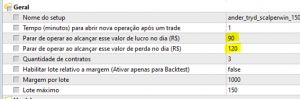
Exemplo: Na imagem acima foi definido o limite de perda no dia de R$ 120,00, logo, se o robô tomou um loss de R$70,00, ele vai entrar em outra operação. Se nesta operação ele tomar outros loss, de mais R$70,00, ele vai encerrar o dia com Limite de Perda alcançado de R$140,00.
Se seu robô apresentar Licença Invalida, mesmo depois ter operado, faça o seguinte: feche o gráfico que mostra o erro e abra-o novamente, arrastando o robô para o gráfico e carregando seu setup. Se o erro persistir, verifique se a URL continua preenchida da maneira correta (http://www.roboinvestidortrader.com.br).
Se isso não resolver, entre em contato com nosso suporte pelo e-mail: suporte@roboinvestidortrader.com.br
Se você está em alguma localidade que tem fuso-horário, não se preocupe em alterar o horário de funcionamento do robô, pois ele segue o horário do servidor da corretora, que está localizado em São Paulo.
Para alocar margem na plataforma Meta Trader 5, conta Real na Xp, faça o seguinte procedimento: Entre na sua conta pelo site da XP, clique em Produtos, Renda Variável, Plataformas. Feito isso, localize a plataforma Meta Trader 5, e clique em Editar Limite. Confirme com sua assinatura eletrônica, e pronto!
Para exibir o ID do EA que entrou em uma operação, faça o seguinte procedimento nas abas Negociação e Histórico:
Clique com o botão direito sobre a parte branca da aba (histórico ou negociação), depois vá em Colunas, e marque a opção ID do EA. Feito isso nas duas abas, você terá o magic number de cada sinal que realizou a operação.
Para realizar a alteração do contrato dos robôs, primeiro precisamos adicionar o novo contrato na plataforma, assim vá em: Exibir, Observação de Mercado:
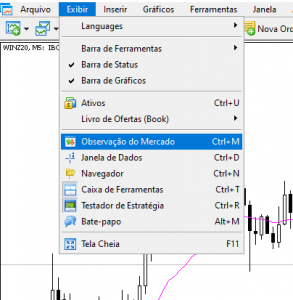
Na tela de observação, digite WING21 e tecle Enter. Sua tela ficará assim:
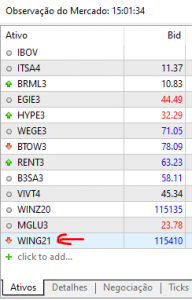
Feito isso, no gráfico onde o robô está instalado, aperte a tecla Enter, digite WING21, e aperte novamente a tecla Enter.
Seu gráfico deverá mostrar este código assim:
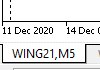
Ou assim:
![]()